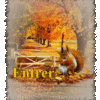-
N.P.I. Fenêtre
Pour recevoir des nouvelles hebdomadaires des mises à jour du blog, de nos rendez vous, inscrivez vous sur la newsletter cliquez ICI !
autres pages de la Section "NPI" contenus de nos rencontres, Nos rendez-vous, les mémos, mes créations
LA FENETRE
DEFINITION :
(d'après les sites Xyoos et Ordi Senior et aidewindows)
Le nom de Windows vient simplement du fait que c’est la traduction de fenêtres en anglais ! Dans le passé lesinterfaces graphiques n’existaient pas et vous voustrouviez devant un écran noir qui affichait simplement des lignesde texte blanc. Pas pratique !
Dès que vous ouvrez un logiciel, il s’affiche dans une fenêtre. Dès que vous ouvrez un dossier, sont contenu s’affiche dans une fenêtre. Tout est une fenêtre et vous pourrez basculer de l’une à l’autre facilement. Cela vous permet d’utiliser plusieurs logiciels en même temps.
SON CONTENU :
Toutes les fenêtres ont des propriétés communes.
Pavé 1 : les 3 petits boutons : permet de fermer et quitter l'application, de rétrécit, de fermer sans quitter l'application.
Pavé 1 : les 3 petits boutons :
la croix rouge rouge : permet de fermer et quitter l'application,
le carré permet d'agrandir la fenêtre au maximum possible OU de revenir à sa taille précédente. Ce bouton fonctionne comme un interrupteur à bascule. permet de rétrécir la fenêtre.
Si celle ci n'a pas la dimension requise il est possible de la modifier en faisant glisser la souris sur les 3 bordures (Haut, droite et gauche) et quand le pointeur se transforme en un petit trait, maintenir le clic gauche enfoncer et tirer vers la droite ou vers la gauche ou vers le haut pour agrandir ou diminuer la fenêtre. voir tuto you tube ICI à 15'40
celui de droite (le trait) permet de réduire la fenêtre dans la barre inférieure du bureau sans quitter l'application.

Pavé 2 : l'ascenseur :
Dans beaucoup de fenêtres (fenêtre de dossier ou de fichier), on a souvent à faire à des ascenseurs.
Les ascenseurs apparaissent quand le contenu de la fenêtre ne peut être affiché en entier.
- à droite de la fenêtre (le plus souvent) : ascenseur vertical,
ou :
- au dessous de la fenêtre : ascenseur horizontalL'utilisation de la molette de la souris peut remplacer celle de l'ascenseur vertical.
Les ascenseurs sont aussi appelés : barres de défilement (horizontale ou verticale).
Les différentes parties de l'ascenseur :
Un ascenseur est composé de trois parties :
- les flèches,
- l'ascenseur,
- les parties vides.
Il y a trois façons d'utiliser les ascenseurs :
Elles sont essentielles à connaître :

1 - cliquer sur la flèche du haut ou sur celle du bas :
. quand on veut faire défiler le texte *ligne par ligne*,
. ou explorer lentement le contenu d'un dossier.
C'est la méthode la plus lente.2 - cliquer sur la partie vide au-dessus ou au-dessous de l'ascenseur :
. quand on veut faire défiler le texte *page par page*,
. ou explorer entièrement le contenu d'un dossier.
C'est la méthode la plus fonctionnelle. Elle permet la lecture à l'écran.3 - cliquer sur l'ascenseur en maintenant le bouton appuyé et le déplacer :
. quand on veut accéder rapidement à un passage d'un texte,
. ou explorer rapidement le contenu d'un dossier.
C'est la méthode la plus rapide. Pratique quand la partie recherchée est à la fin d'un long document.4 - Pour faire descendre l'ascenseur on peut aussi utiliser les flêches directionnelles du clavier.
Pavé 3 : les dossiers
DÉPLACER UNE FENÊTRE:
Il est possible de déplacer une fenêtre (si elle n’est pas en plein écran). Le plus simple est de poser votre curseur sur la zone supérieure de la fenêtre, comme indiqué sur l’image ci-dessous, puis cliquer avec la souris, et maintenir la pression sur le bouton, déplacez votre souris : la fenêtre suit le curseur !Relâchez ensuite.

REDIMENSIONNER UNE FENÊTRE:
Cette fois il faut amener le curseur soit sur un bord de la fenêtre, soit dans un angle. Lorsque vous êtes au bon endroit, le curseur change d’apparence et devient une double flèche. Il vous suffit alors de cliquer et de maintenir le clic, tout en bougeant la souris dans la direction voulue. Lâchez la pression pour appliquer !
 Astuce:Réduire toutes les fenêtres en même temps. A force d’ouvrir des fenêtres, on ne voit plus le bureau derrière. Pour éviter de fermer les fenêtres une par une afin de retrouver le bureau, et de devoir les réouvrir plus tard, il existe une cône, présente en bas à droite de l’écran sur Windows 7 et 10. En cliquant dessus, toutes les fenêtres vont être réduites, mais pas fermées. Pratique pour y voir plus clair !PROPRIETE de la Fenêtre
Astuce:Réduire toutes les fenêtres en même temps. A force d’ouvrir des fenêtres, on ne voit plus le bureau derrière. Pour éviter de fermer les fenêtres une par une afin de retrouver le bureau, et de devoir les réouvrir plus tard, il existe une cône, présente en bas à droite de l’écran sur Windows 7 et 10. En cliquant dessus, toutes les fenêtres vont être réduites, mais pas fermées. Pratique pour y voir plus clair !PROPRIETE de la FenêtreS'obtient en faisant un clic droit sur l'élément choisi (dossier, fichier).
1/ Type de fichier : avec l'extension (qui détermine le logiciel qui a permis sa création)
Exemple : JPG : C'est un fichier crée avec un logiciel IMAGE
MP3 c'est un fichier crée avec un logiciel MUSIQUE
MP4 c'est un fichier crée avec un logiciel VIDEO, etc.....
2/ Emplacement de l'élément : c'est un fil d'ariane. En remontant dossier par dossier avec la fonction explorer (icone dossier dans la barre de tâche) vous trouverez son emplacement dans l'ordinateur.
Dans le fil d'Ariane les dossiers sont écrit en Anglais dans l'explorateur ils sont en français.
Utiliser l'application REVERSO pour la traduction si vous ne savez pas ce que cela veut dire lien ICI
download veut dire Téléchargement, Users veut dire utilisateur, Desktop veut dire bureau
Association Type Loi 1901 : Découvrir ou Redécouvrir Ensemble à BOUDOU en Tarn et Garonne (82)